كيفية تكوين جهاز Wacom اللوحي للحصول على أفضل أداء
مقدمة
يمكن أن تعزز إعداد جهاز لوحي Wacom بشكل صحيح من فنك الرقمي وإنتاجيتك العامة بشكل كبير. سواء كنت مصمم محترف، فنان طموح، أو شخص يستخدم جهاز Wacom لمهام الحوسبة العامة، فإن تهيئته لتحقيق الأداء الأمثل أمر ضروري. ستوجهك هذه المقالة خلال كل خطوة، من فتح الجهاز وضبط الإعدادات، للحصول على أفضل أداء من جهازك.

فتح الجهاز والإعدادات الأولية
يبدأ الطريق إلى الأداء الأمثل لجهاز Wacom اللوحي بفتح الجهاز والإعدادات الأولية.
فتح الجهاز
- تفحص المحتويات: تأكد من وجود كل شيء: الجهاز اللوحي، القلم، كابل USB، أسطوانة التعريفات أو تعليمات التنزيل، والمكونات الأخرى.
- تفحص الجهاز: تحقق من عدم وجود أي ضرر مادي في الجهاز اللوحي أو القلم.
الإعدادات الأولية
- توصيل الجهاز اللوحي: قم بتوصيل كابل USB بجهاز الكمبيوتر.
- تثبيت التعريفات: استخدم الأسطوانة المرفقة أو قم بتنزيل أحدث التعريفات من موقع Wacom على الإنترنت.
- إعادة التشغيل: بمجرد تثبيت التعريفات، أعد تشغيل جهاز الكمبيوتر لإكمال التثبيت.
بعد التأكد من نجاح الإعدادات الأولية، أنت الآن جاهز لتهيئة إعدادات الجهاز اللوحي لأقصى كفاءة.
تهيئة إعدادات الجهاز اللوحي
إعدادات الجهاز اللوحي هي الأساس لتجربة مستخدم سلسة وسريعة الاستجابة.
- فتح خصائص الجهاز اللوحي Wacom: ابحث عنها في تفضيلات النظام أو لوحة التحكم.
- اختيار جهازك: تأكد من تحديد الجهاز الصحيح، خصوصاً إذا كان لديك أكثر من منتج من Wacom.
- التخطيط: ضبط تخطيط الشاشة ليناسب تكوين العرض الخاص بك. على سبيل المثال، إذا كان لديك شاشات متعددة، قرر ما إذا كانت منطقة اللوحة ترسم لكل الشاشات أو واحدة فقط.
- الاتجاه: ضبط الاتجاه لاستخدام اليد اليمنى أو اليسرى حسب تفضيلاتك.
تهيئة هذه الإعدادات الأساسية تقودك مباشرة إلى تخصيص القلم، الذي يلعب دوراً كبيراً في تجربة استخدام الجهاز اللوحي.

تخصيص إعدادات القلم
تؤثر إعدادات القلم على كيفية تفاعلك مع الجهاز اللوحي، لذا من المهم تخصيصها لتلائم سير عملك.
- حساسية الضغط: ضبط حساسية الضغط لتناسب أسلوب الرسم أو الكتابة الخاص بك. إذا كنت تضغط بشدة أو برفق شديد، قم بتعديل هذه الإعدادات.
- شعور الرأس: بعض الأقلام تمكنك من ضبط صلابة أو نعومة شعور الرأس.
- الأزرار: يمكن تخصيص الأزرار الجانبية على القلم لأداء وظائف محددة مثل النقر المزدوج أو النقر بالزر الأيمن.
- الممحاة: تخصيص نهاية الممحاة للقلم إذا كنت تملك واحدة. اجعلها تعمل كممحاة حقيقية أو قم بتعيين وظيفة مختلفة لها.
تخصيص إعدادات القلم يحسن تفاعلك مع الجهاز اللوحي، والآن حان الوقت لتهيئة الأزرار القابلة للبرمجة على جهازك لمزيد من الكفاءة.
تهيئة مفاتيح ExpressKeys وحلقات اللمس
مفاتيح ExpressKeys وحلقات اللمس هي أزرار قابلة للبرمجة على جهاز Wacom للوصول السريع إلى الوظائف المستخدمة بشكل متكرر.
- تعيين الوظائف: افتح خصائص الجهاز اللوحي Wacom وانتقل إلى علامة تبويب ExpressKeys أو Touch Rings. عيّن المفاتيح لوظائف مثل التراجع، الحفظ، التكبير، أو حجم الفرشاة.
- إنشاء ملفات تعريف: أنشئ ملفات تعريف مختلفة لتطبيقات متنوعة (مثل Photoshop، Illustrator). يمكن أن يكون لكل ملف تعريف مجموعة فريدة من وظائف ExpressKey.
- تهيئة حلقات اللمس: إذا كان جهازك لديه حلقة لمس، قم بضبطها لتكبير أو التمرير أو تدوير الكانفا.
- اختبار الإعدادات: تأكد من أن جميع الوظائف المعينة تعمل كما هو متوقع داخل التطبيقات المختلفة.
تعيين الوظائف إلى مفاتيح ExpressKeys وحلقات اللمس لا يعزز الكفاءة فحسب، بل يجعل سير عملك سلساً أيضاً. الخطوة التالية تتضمن ضبط الجهاز بدقة لتحقيق أداء فائق.
ضبط الأداء
ضبط جهاز Wacom يضمن حصولك على تجربة دقيقة وسريعة الاستجابة.
- تحديث التعريفات: تأكد من تثبيت أحدث التعريفات من موقع Wacom.
- ضبط السرعة: يمكنك ضبط سرعة القلم وتسارع مؤشر الفأرة في خصائص الجهاز اللوحي Wacom لتناسب تفضيلاتك.
- معايرة التنسيق: عاير القلم مع شاشتك لحركة مؤشر دقيقة.
- تحديثات البرامج: افحص أحياناً تحديثات Windows أو macOS التي قد تؤثر على أداء الجهاز اللوحي.
ضبط الأداء يضمن سير عمل سلس، مما يقودنا إلى تثبيت وتوضيب برامج Wacom للاستفادة من الوظائف الإضافية.
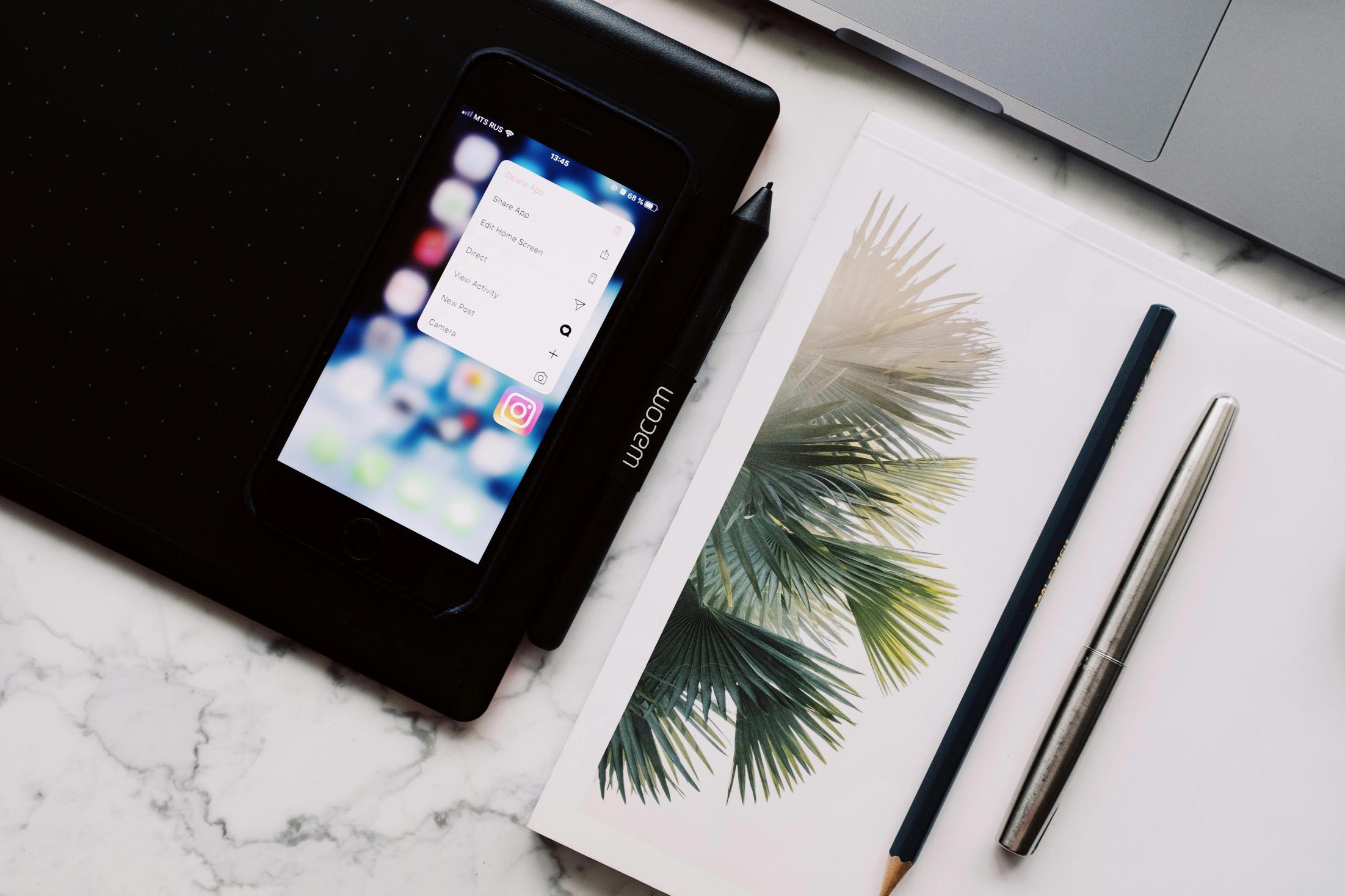
تثبيت وتوضيب برامج Wacom
توفر Wacom برامج تضيف وظائف إضافية وتحسن الأداء.
- تحميل البرمجيات: قم بزيارة موقع Wacom وتحميل أي برامج إضافية تصاحب جهازك اللوحي.
- تثبيت التطبيقات: يمكن أن تشمل التطبيقات Inkspace من Wacom، وWacom Desktop Center وغيرهما.
- التهيئة: قم بتوضيب هذه التطبيقات لمزامنتها مع حساباتك السحابية، ضبط التفضيلات، وتخصيص أية ميزات إضافية.
مع تثبيت وتوضيب برامج Wacom، ستستكشف النصائح التي يمكن أن تعزز تجربتك وتوفير حلول سريعة للمشاكل الشائعة.
نصائح للاستخدام الأمثل
فيما يلي بعض النصائح لتحقيق أقصى قدر من الأداء وإطالة عمر جهازك اللوحي من Wacom:
- التنظيف المنتظم: حافظ على نظافة جهازك اللوحي والقلم لضمان تشغيل سلس.
- غطاء حماية: فكر في استخدام واقي شاشة لمنع الخدوش.
- نسخ احتياطي للإعدادات: قم بعمل نسخ احتياطية منتظمة لإعداداتك في حال احتجت إلى استعادتها بعد إعادة التعيين.
ضمان صيانة جهازك اللوحي من Wacom يساعد على إطالة عمره والحفاظ على أدائه بكفاءة.
خاتمة
يمكن أن يعزز تهيئة جهاز لوحي Wacom بشكل صحيح من تجربتك الرقمية بشكل كبير. باتباع هذه الخطوات، لن تضمن فقط الأداء الأمثل بل ستخصص الجهاز لاحتياجاتك الخاصة، معززة كل من الإنتاجية والإبداع.
الأسئلة الشائعة
ماذا يجب أن أفعل إذا لم يتم التعرف على جهاز Wacom اللوحي الخاص بي؟
تأكد من توصيل الجهاز بشكل صحيح وتثبيت أحدث برامج التشغيل. أعد تشغيل الكمبيوتر وتحقق من مدير الجهاز أو تفضيلات النظام لأية مشكلات في الأجهزة.
كيف يمكنني تحسين حساسية ضغط القلم على جهاز Wacom اللوحي الخاص بي؟
قم بضبط إعدادات حساسية الضغط في خصائص جهاز Wacom اللوحي. يمكنك تعديل المنحنى ليكون أكثر أو أقل حساسية حسب تفضيلاتك.
هل يمكنني تكوين جهاز Wacom اللوحي للاستخدام باليد اليسرى؟
نعم، يمكنك التحويل بسهولة إلى وضع اليد اليسرى من خلال خصائص جهاز Wacom اللوحي عن طريق ضبط إعدادات التوجيه.
